随着科技的不断发展,手机已经不再只是一个通讯工具,更是一个功能强大的小型电脑,在日常使用中我们也经常会遇到一些手机系统出现问题需要刷机的情况。而小米手机线刷教程则成为了很多小米手机用户解决问题的利器。通过一系列步骤,我们可以将手机刷成最新的电脑系统,让手机重新焕发出活力。接下来让我们来详细了解一下小米手机线刷的教程步骤。
小米手机线刷教程步骤图解
操作方法:
1.在手机上操作,关机状态下。同时按住音量下+电源键,进入Fastboot模式将手机USB连接电脑;

2.线刷包下载完成后解压,打开线刷包文件夹,复制地址栏地址如下图;
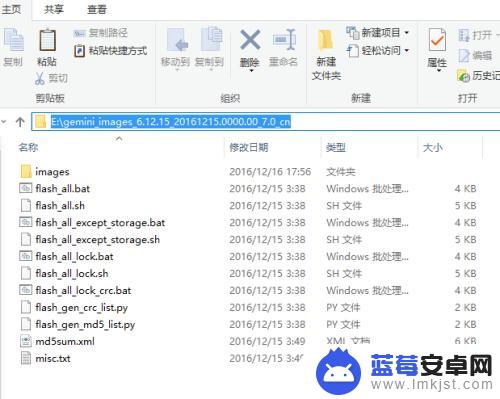
3.刷机工具下载完成后安装(如遇到系统安全提示请选择允许安装),打开XiaoMiFlash.exe将复制的内容粘贴到蓝色区域位置。点击黄色圈选部分加载设备,刷机程序会自动识别手机,点击红色圈选部分刷机开始刷机。有BL锁机型默认会选择“全部删除并LOCK”,没有BL锁机型需要手动选择“全部删除”(如下图绿框显示)
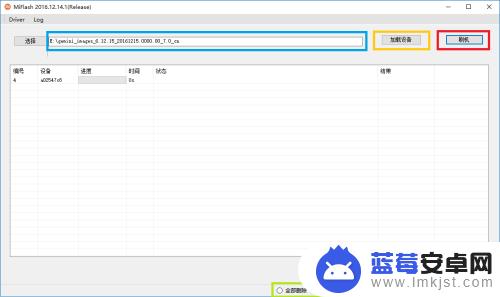
4.然后等待,如下图表示已经刷机成功,手机会自动开机。
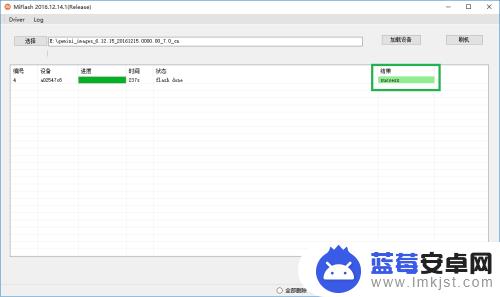
5.转到手机,开始操作。
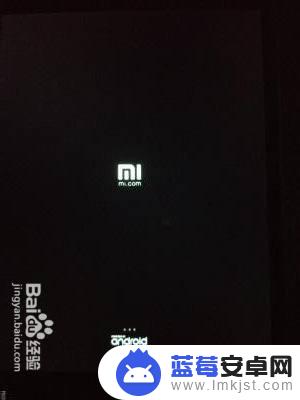
以上就是手机可以刷成电脑系统的全部内容,有出现这种现象的小伙伴不妨根据小编的方法来解决吧,希望能够对大家有所帮助。












